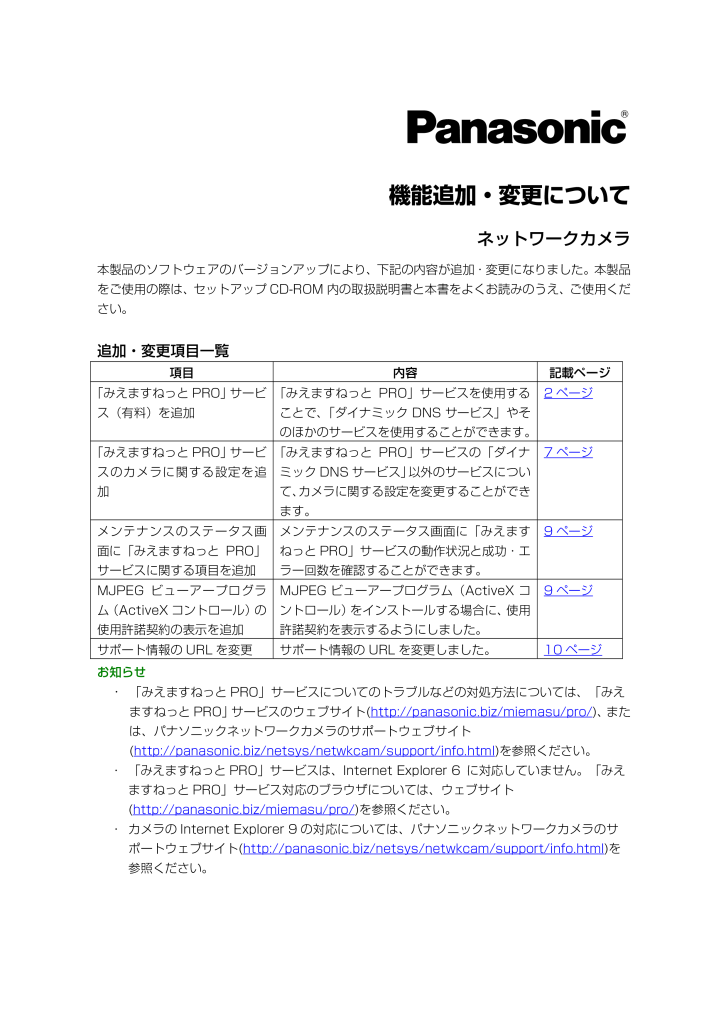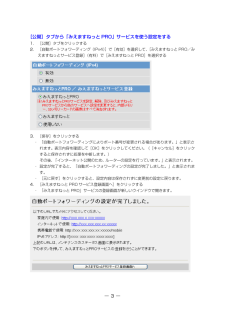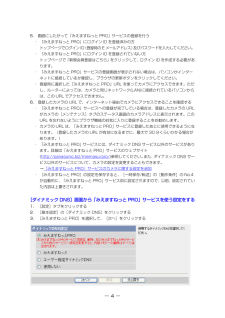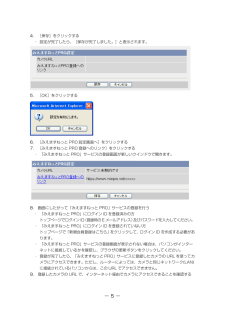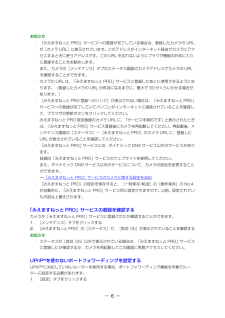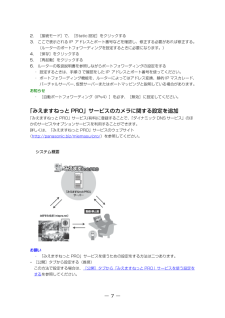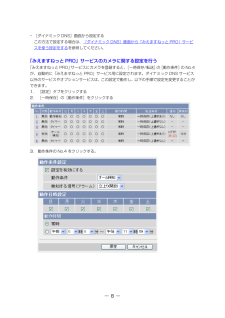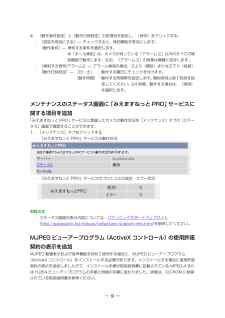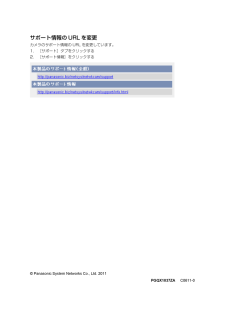― 1 ― 機能追加・変更について ネットワークカメラ 本製品のソフトウェアのバージョンアップにより、下記の内容が追加・変更になりました。本製品をご使用の際は、セットアップ CD-ROM 内の取扱説明書と本書をよくお読みのうえ、ご使用ください。 追加・変更項目一覧 項目 内容 記載ページ 「みえますねっと PRO」サービス(有料)を追加 「みえますねっと PRO」サービスを使用することで、「ダイナミック DNS サービス」やそのほかのサービスを使用することができます。 2ページ 「みえますねっと PRO」サービスのカメラに関する設定を追加 「みえますねっと PRO」サービスの「ダイナミック DNS サービス」以外のサービスについて、カメラに関する設定を変更することができます。 7ページ メンテナンスのステータス画面に「みえますねっと PRO」サービスに関する項目を追加 メンテナンスのステータス画面に「みえますねっと PRO」サービスの動作状況と成功・エラー回数を確認することができます。 9ページ MJPEG ビューアープログラム(ActiveX コントロール)の使用許諾契約の表示を追加 MJPEG ビューアープログラム(ActiveX コントロール)をインストールする場合に、使用許諾契約を表示するようにしました。 9ページ サポート情報の URL を変更 サポート情報の URL を変更しました。 10 ページ お知らせ ・ 「みえますねっと PRO」サービスについてのトラブルなどの対処方法については、「みえますねっと PRO」サービスのウェブサイト( http://panasonic.biz/miemasu/pro/)、または、パナソニックネットワークカメラのサポートウェブサイト (http://panasonic.biz/netsys/ netwkcam/support/info.html)を参照ください。 ・ 「みえますねっと PRO」サービスは、Internet Explorer 6 に対応していません。「みえますねっと PRO」サービス対応のブラウザについては、ウェブサイト(http://panasonic.biz/miemasu/pro/)を参照ください。 ・ カメラの Internet Explorer 9 の対応については、パナソニックネットワークカメラのサポートウェブサイト(http://panasonic.biz/netsys/netwkcam/support/info.html)を参照ください。